Care sunt cele mai bune comenzi rapide pentru Google Calendar?
Comenzile rapide de la tastatură sunt cele mai bune dintre comenzile rapide din Google Calendar. Apăsând tasta corectă sau combinația de taste vă permite să vă schimbați vizualizarea calendarului, să vă deplasați prin calendar, să faceți modificări la evenimente și să vizualizați Google Keep și Sarcini.
Există o mulțime de comenzi rapide de la tastatură Google Calendar de învățat, dar nu este nevoie să vă simțiți intimidați. Cele mai multe dintre ele sunt ușor de învățat și similare cu comenzile rapide de la tastatură standard cu care ați putea fi familiarizat. După câteva zile, aceste comenzi rapide de la tastatură vor deveni acte la care abia trebuie să te gândești!
Cum să activați comenzile rapide de la tastatură în Google Calendar

Înainte de a sări în adâncul ei, există un pas crucial pe care trebuie să-l urmezi. Deși comenzile rapide ar putea să funcționeze deja pe dvs Google Calendar
, este posibil ca mulți să nu poată face nimic până când nu activați comenzile rapide de la tastatură. Activarea acestei funcții este simplă și nu necesită deloc timp.1. Mergi la calendar.google.com pe calculatorul tau.
2. Localizați pictogramă în formă de roată în colțul din dreapta sus și faceți clic pe el.
3. Selectează Setări opțiunea din micul meniu vertical.
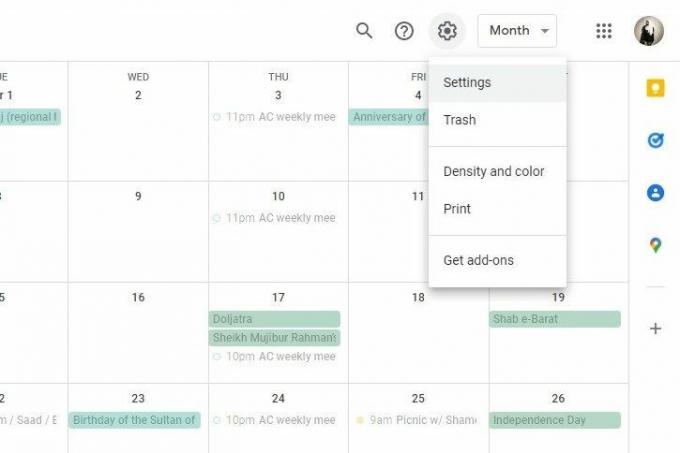
4. Click pe Comenzi rapide de la tastatură în meniul lateral din stânga.
5. Bifați caseta etichetată Activați comenzile rapide de la tastatură pentru a activa funcția.

Deplasați-vă în calendar

Navigarea în Google Calendar nu este foarte complexă, dar poate fi obositoare dacă programul tău este încărcat. Din fericire, există câteva comenzi rapide de la tastatură la îndemână care vă permit să vă deplasați rapid prin calendarul de pe computer. Puteți realiza următoarele acțiuni apăsând tasta sau tastele relevante.
| Comanda rapidă de la tastatură | Acțiunea rezultată |
|---|---|
| T | Treceți la data curentă |
| R | Actualizează Google Calendar |
| J sau N | Mutați vizualizarea în intervalul de timp următor (lună/data/etc.) |
| S | Deschideți setările calendarului |
| G | Mergeți la o anumită dată |
| / | Deschideți bara de căutare a calendarului |
| + | Căutați o persoană cu care să creați un eveniment |
Schimbați vizualizarea calendarului

După cum este descris în comenzile rapide pentru deplasarea în calendar, puteți fie să apăsați J sau N de pe tastatura computerului pentru a schimba vizualizarea calendarului. Aceasta mută vizualizarea curentă în intervalul de timp următor. Deci, dacă ați vizionat o lună, apăsând J sau N cheia te-ar duce la luna următoare. Același lucru este valabil și dacă ați vizualizat o singură dată, o săptămână sau un an.
Dacă doriți să faceți acest proces de vizionare și mai rapid, iată ce puteți face. Acestea sunt comenzile rapide de la tastatură care vă permit să săriți la un anumit interval de timp. De exemplu, dacă ați vizualizat săptămâna curentă și ați vrut să vedeți în schimb întregul an, ați introduce pur și simplu 6 sau Y pe tastatura ta.
| Comanda rapidă de la tastatură | Acțiunea rezultată |
|---|---|
| D sau 1 | Vizualizare dată |
| W sau 2 | Vedere săptămânală |
| M sau 3 | Vedere lunară |
| X sau 4 | Vizualizare personalizată a intervalului de timp |
| A sau 5 | Vizualizare agendă |
| Y sau 6 | Vedere de an |
Faceți modificări evenimentelor

Google Calendar este o platformă fantastică nu doar pentru computere, ci și pentru telefoane. Acest lucru îl face unul dintre cele mai bune aplicații de calendar in existenta. Spre deosebire de aplicație, computerele nu au capacitatea de a crea evenimente fără mâini în Google Calendar. În schimb, puteți utiliza următoarele comenzi rapide de la tastatură pentru a vă crea și gestiona rapid evenimentele.
| Comanda rapidă de la tastatură | Acțiunea rezultată |
|---|---|
| C | Creează eveniment |
| E | Vedeți detaliile evenimentului |
| Ștergeți sau backspace | Șterge evenimentul |
| Z | Anulați acțiunea |
| Ctrl și S | Salvați modificările în fereastra evenimentului |
| Esc | Reveniți la vizualizarea principală a calendarului de la eveniment |
Vedeți Google Keep și Sarcini

Sfatul nostru final pentru Google Calendar vă permite să deschideți Google Keep, Sarcini, Contacte, Hărți și orice altă aplicație integrată aflată în coloana din dreapta a calendarului. Iată cum vă puteți face drum prin acele secțiuni cu câteva apăsări de taste.
1. Mergi la calendar.google.com pe calculatorul tau.
2. apasă pe Ctrl, Alt și punct ("") sau virgula (",") cheile împreună.
3. Foloseste-ti săgețile direcționale ale tastaturii pentru a vă deplasa în sus și în jos pe coloana din partea dreaptă.
4. presa introduce pentru a deschide aplicația la alegere.
Integrare de nivel următor în Google Calendar
Google are o serie de servicii excelente orientate spre productivitate pentru tot felul de activități: Google Meet, Docs, Sheets, Gmail, Keep - lista poate continua. Cea mai bună parte a tuturor acestor programe nu este doar utilizarea lor, interfața de utilizare ușor de utilizat sau chiar faptul că toate aplicațiile de bază de la Google sunt gratuite. Superputerea Google este capacitatea sa de a îmbina toate aceste servicii și de a le integra minunat.
În Google Calendar, puteți crea un eveniment și puteți adăuga instantaneu un link către o teleconferință video Google Meet. Aplicațiile pentru activități precum Google Keep și Google Tasks apar automat în calendar, permițându-vă să vă gestionați cu ușurință programul și planificarea în conformitate cu sarcinile la îndemână. Google Calendar face ca totul să fie atât de convenabil dintr-un singur loc. Există chiar și suport pentru aplicații terță parte, permițându-ți acest lucru adăugați evenimente Facebook în calendarul dvs.
Petreceți ceva timp pentru a obține o educație Google Calendar. Fii atent la cuvintele noastre, va merita din plin timpul tău. Ridicarea unora dintre cele mai bune sfaturi, hack-uri și trucuri Google Calendar vă va eficientiza eforturile de gestionare a timpului prin aplicația de calendar Google.
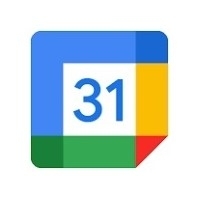
Google Calendar
Google Calendar îmbunătățește experiența aplicației de calendar în orice fel, formă și formă. Creați evenimente, planificați întâlniri, consultați notele dvs. Google Keep, aruncați o privire la Sarcinile dvs., adăugați persoane de contact la evenimentele viitoare și faceți multe altele cu planificatorul suprem de la Google.
Descărcați de la: Magazin Google Play
